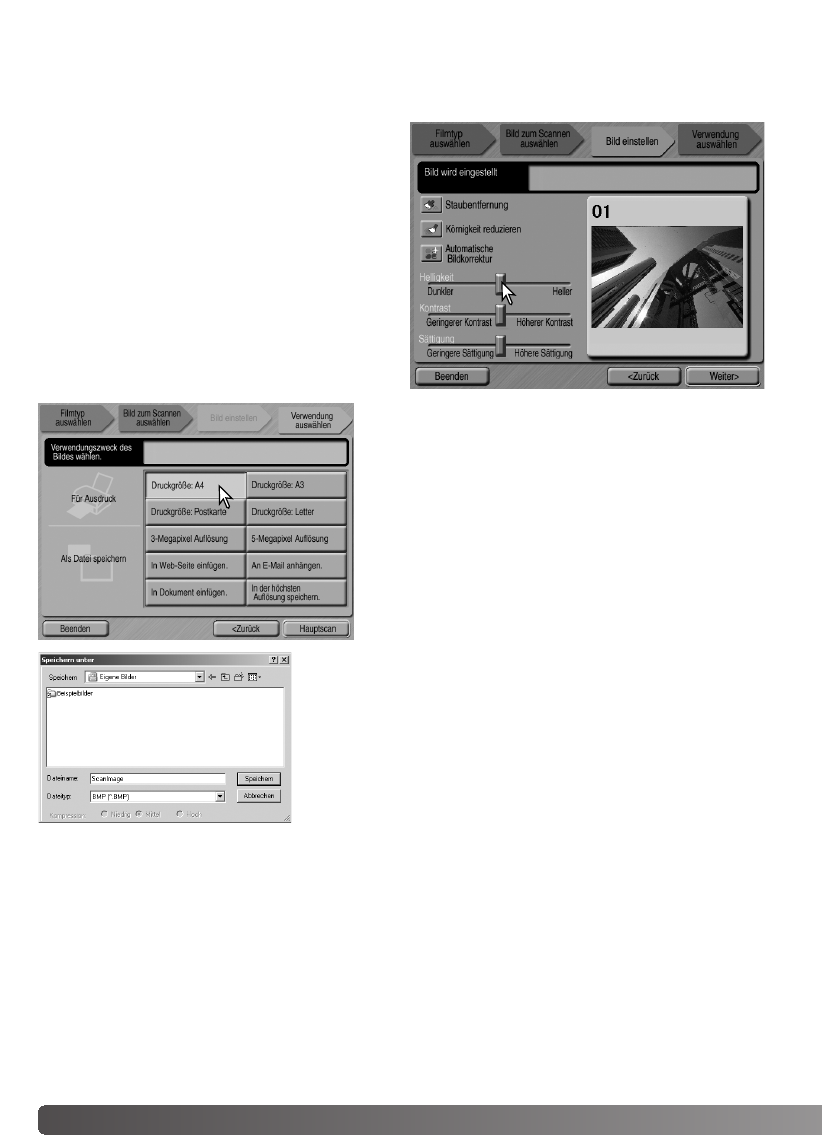26 Easy Scan Utility
Wenn die Option „Bild einstellen“ zuvor gewählt wurde, erscheint der „Bild einstellen“-
Bildschirm. Es werden die gleichen Bildbearbeitungs-Funktionen angezeigt, wie im vorigen
Bildschirm.
Klicken und ziehen Sie die Helligkeits-,
Kontrast- und Sättigungsregler, um das Bild
einzustellen; die Änderungen werden direkt
angezeigt. Jede Veränderung bleibt solange
bestehen, bis sie zurückgesetzt oder die „Easy
Scan Utility“-Software geschlossen wird. Das
Zurückkehren zum vorigen Bildschirm und das
Entfernen des Hakens im „Bild einstellen“-
Kontrollkästchen machen diese Einstellungen
nicht rückgängig.
Nachdem Sie das Bild eingestellt haben,
klicken Sie auf „Weiter >“.
Wählen Sie die Option, die am Besten die spätere
Verwendung des gescannten Bildes beschreibt. Es
kann nur eine Option gewählt werden. Klicken Sie
den Scannen-Button, um fortzufahren; das
„Speichern unter…“-Fenster erscheint. Wenn ein Bild
mehrere Verwendungen haben sollte, wiederholen
Sie den „Easyscan“-Vorgang für jede Verwendung.
Wählen Sie im „Speichern unter…“-Fenster einen
Dateinamen, das Dateiformat und den Zielpfad des Bildes.
Bilder können in den Formaten BMP, JPEG, TIFF oder PICT
gespeichert werden. Weitere Informationen zu den
Dateiformaten finden Sie auf S. 35. Beim Speichern von
JPEG-Dateien kann die Kompressionsrate eingestellt werden.
Klicken Sie auf „Speichern“, um den Hauptscan
durchzuführen.
Wenn Sie ein USB-Speichermedium am selben Bus wie den Scanner betreiben, speichern Sie
die Daten zunächst auf der Festplatte und kopieren Sie sie dann auf das Speichermedium. Das
direkte Speichern der Bilder auf dem Speichermedium kann die Daten beschädigen.